Által Asha Nayak
Az MS Teams a megbízható platform a csapattársakkal és kollégákkal való kommunikációhoz, csevegéshez vagy telefonáláshoz. A hiba az MS Teamsben 80090016 hibakóddal az üzenettel Számítógépe Trusted Platform Module meghibásodott bejelentkezési nehézségeket okozhat. Az alkalmazás nem engedi meg a bejelentkezést, amíg a hibakódot meg nem oldják. Ha ilyen üzenetekkel találkozik az MS Teams vagy bármely más Microsoft-alkalmazás megnyitásakor, akkor ez a cikk segítséget nyújt a probléma megoldásához.
Javítsa ki a Microsoft Teams 80090016-os hibakódját. A számítógép megbízható platformmodulja meghibásodott
1. lépés: Nyomja meg Win + R billentyűkombináció, típus %localappdata%gombot, és nyomja meg rendben.
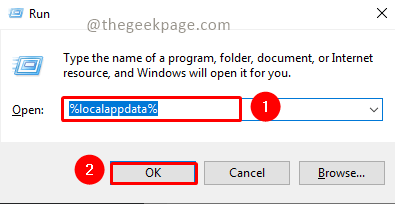
2. lépés: Görgessen le, hogy megtalálja a Csomagok mappát. Nyisd ki.

3. lépés: Görgessen le, és válassza ki Microsoft. AAD.Brokerplugin_cw5n1h2txyewy. Másolja ki a mappát, és illessze be az asztalra.

jegyzet: Biztonsági másolatot kell készítenie a mappáról, ha bármi baj lenne, visszaállíthatja az eredeti mappát.
4. lépés: Miután a biztonsági másolatot elhelyezte az asztalon, törölje a mappát. Válassza ki a mappát, és nyomja meg a gombot töröl gomb. nyomja meg Folytatni a törlési művelet hozzáférési engedélyéről.

Jegyzet: Ha nem rendelkezik rendszergazdai engedéllyel, akkor előfordulhat, hogy ehhez a művelethez a rendszergazdai jogosultsággal rendelkező felhasználóval kell bejelentkeznie. A cikkre hivatkozhat A felhasználói fiók típusának váltása a normál és a rendszergazda között Windows 11 rendszerben a felhasználói fiókok közötti váltáshoz.
5. lépés: Most már mehet és nyithat MS Teams Alkalmazás.
6. lépés: Ha megjelenik egy felugró ablak, amely azt mondja, Engedélyezze a szervezetemnek az eszközöm kezelését cnyald fel RENDBEN. Egy sikerüzenetet fog látni.
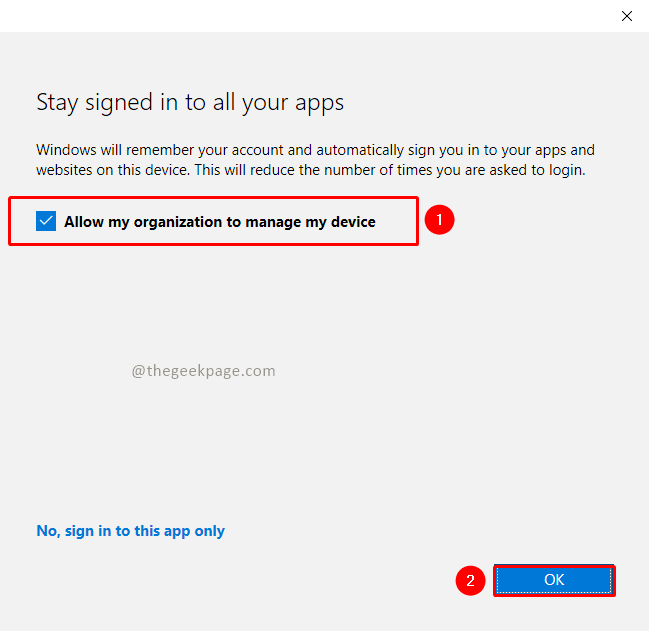

jegyzet: Ha továbbra is megjelenik a hibaüzenet, választhat egy lehetőséget Nem, csak ebbe az alkalmazásba jelentkezzen be és a hibát meg kell oldani.
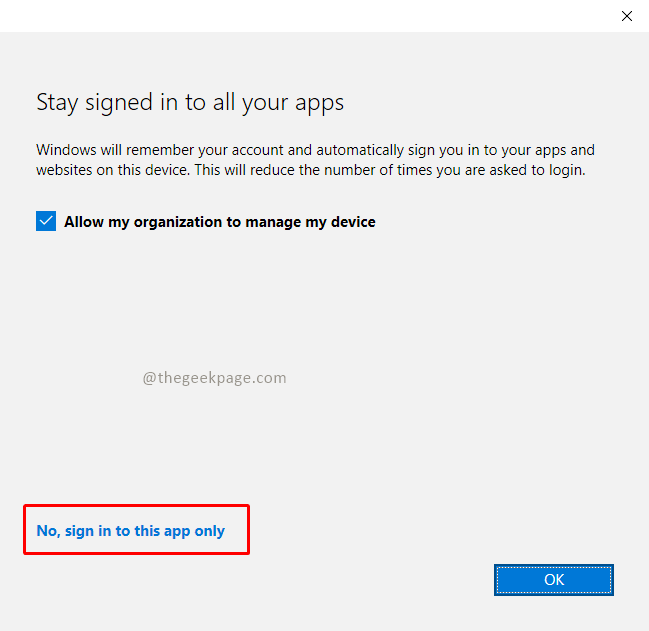
Most már használhatja az MS Teamst vagy bármely más Microsoft-alkalmazást a napi feladatai elvégzésére. Remélhetőleg a hiba megoldódik. Kérjük, kommentálja és tudassa velünk. Köszönöm, hogy elolvasta!!

![Hogyan lehet a csapatok állapotát mindig zölden [aktív] tartani](/f/9eb2e5c0a90d55e7ce0a6def0d09a2c5.png?width=300&height=460)
